Le lecteur d'empreintes digitales ne fonctionne pas après la mise à niveau vers Windows 10 - ThinkPad
Le lecteur d'empreintes digitales ne fonctionne pas après la mise à niveau vers Windows 10 - ThinkPad
Le lecteur d'empreintes digitales ne fonctionne pas après la mise à niveau vers Windows 10 - ThinkPad
Symptôme
Le lecteur d'empreintes digitales ne fonctionne pas après la mise à niveau vers Windows 10.
Marques Applicables
ThinkPad
Système Configuré Avec
Lecteur d'empreintes digitales
Système d'Exploitation
Windows 10
Solution
- Supprimez le logiciel du lecteur d'empreintes digitales.
- Recherchez et sélectionnez Panneau de configuration.
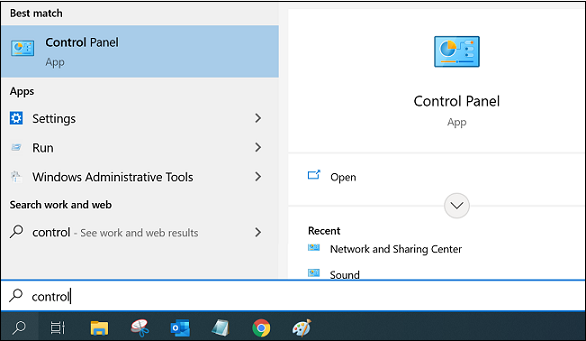
- Dans le Panneau de configuration (Affichage par : Catégorie), choisissez Programmes.
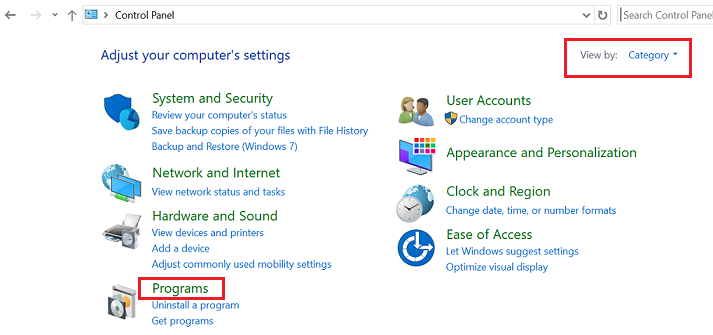
- Sélectionnez Programmes et fonctionnalités.
- Sélectionnez Désinstaller un programme. Cliquez avec le bouton droit sur le nom de l'application dans la liste (comme Lenovo Fingerprint Manager Pro) et sélectionnez Désinstaller.
- Suivez les instructions affichées pour désinstaller le logiciel.
- Recherchez et sélectionnez Panneau de configuration.
- Configurez les empreintes digitales dans Windows Hello dans Windows 10. Consultez le lien Microsoft suivant pour plus d'informations :
En savoir plus sur Windows Hello et comment le configurer
Si des problèmes persistent avec le logiciel d'empreintes digitales, essayez de mettre à jour drivers.
- Désinstallez le dispositif Synaptics depuis le Gestionnaire de périphériques.
- Tapez et sélectionnez Gestionnaire de périphériques dans la recherche.
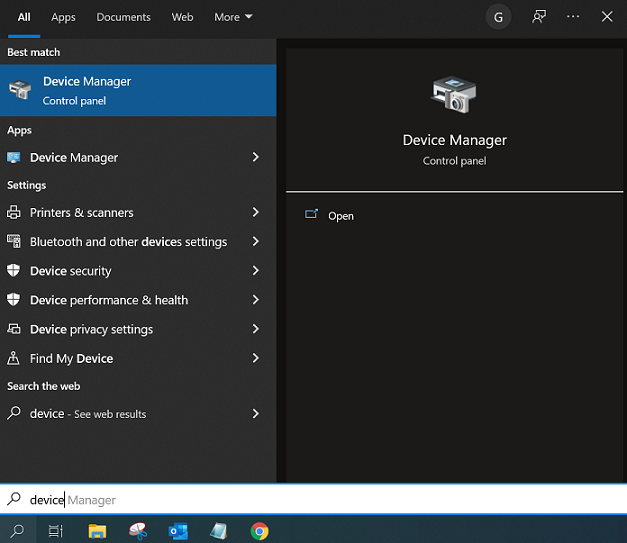
- Développez la section Périphériques biométriques.
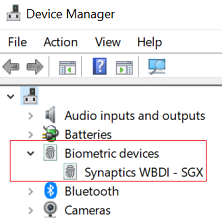
- Cliquez avec le bouton droit sur le dispositif Synaptics et sélectionnez Désinstaller (cochez également l'option de supprimer tous les logiciels associés à ce périphérique, si disponible).
- Installez le package driver depuis notre site web ou utilisez Lenovo System Update ou Lenovo Vantage. Pour plus d'informations, consultez : Sujets populaires : Pilotes, Mise à jour des pilotes.
Des mises à jour sont également disponibles avec l'option de scan automatique :- Allez sur href_attributes139792765839568.
- Sélectionnez Détecter le produit.
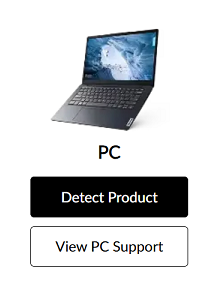
- Sélectionnez Pilotes et logiciels.
- Sélectionnez Analyser maintenant sous Mises à jour automatiques et recherchez des mises à jour.
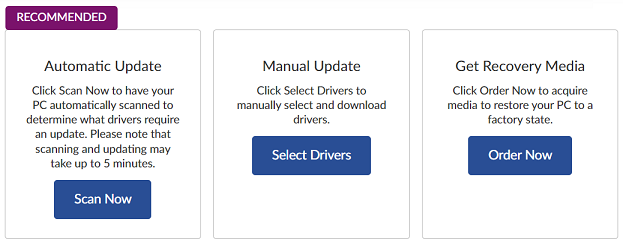
- Dans le Gestionnaire de périphériques, cliquez avec le bouton droit sur le haut de l'arborescence et sélectionnez Rechercher les modifications matérielles. Après un certain temps, le périphérique inconnu devrait être reconnu comme le dispositif Synaptics.
- Redémarrez l'ordinateur.
Articles Connexes
Vos commentaires aident à améliorer l’expérience globale

